

|
Microsoft Excel是Microsoft为使用Windows和Apple Macintosh操作系统的电脑编写的一款电子表格软件。直观的界面、出色的计算功能和图表工具,再加上成功的市场营销,使Excel成为最流行的个人计算机数据处理软件。 在使用Excel表格进行办公的时候,很有可能会使用各类的函数来计算数据。但是有些新手在进行计算数据的时候,找不到需要的函数。那么如何使用Excel中的搜索函数呢?下面就让小编告诉大家。 在进行函数搜索的时候,我们可以采取WPS2019来进行讲述。 第一步:开启WPS软件,然后点击菜单栏“文件”,然后在下拉菜单中找到“新建”,新建一个Excel表格: 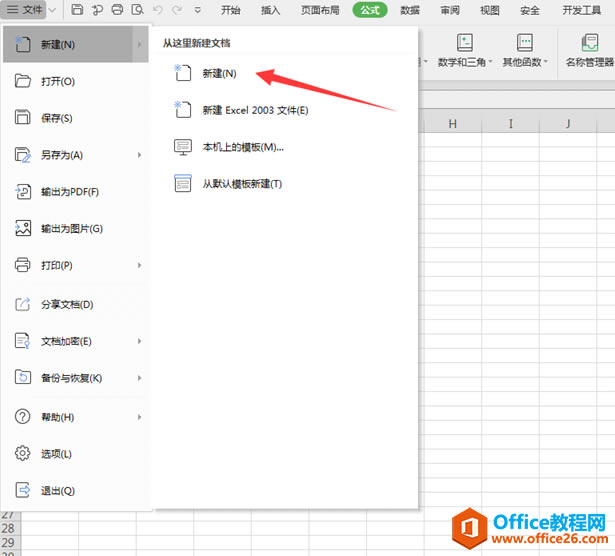 ? ?第二步:在新建的Excel表格中输入数据,我们就以寻找求和函数为例来介绍。首先点击数据的下方的单元格,在菜单栏里找到“公式”,并在下面找到“插入函数”选项: 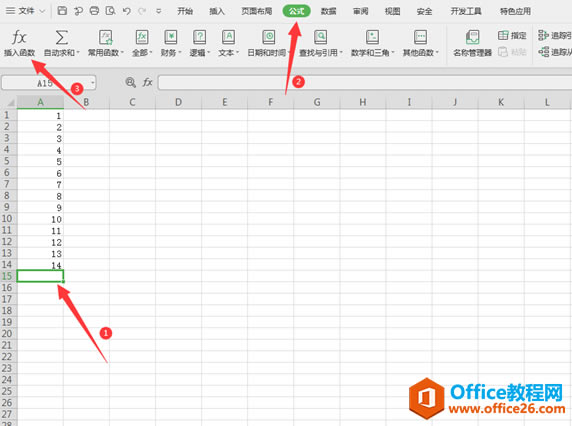 ? ?第三步:在弹出的“插入函数”对话框中我们点击“或选择类别”旁边的下拉菜单: 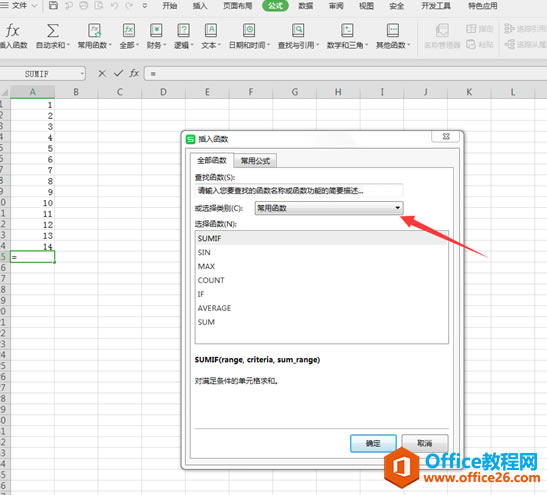 ? ?第四步:在下拉菜单中找到“常用函数”,在下面“选择函数”中找到“SUM”函数。选中并点击确定即可计算出来数据的和: 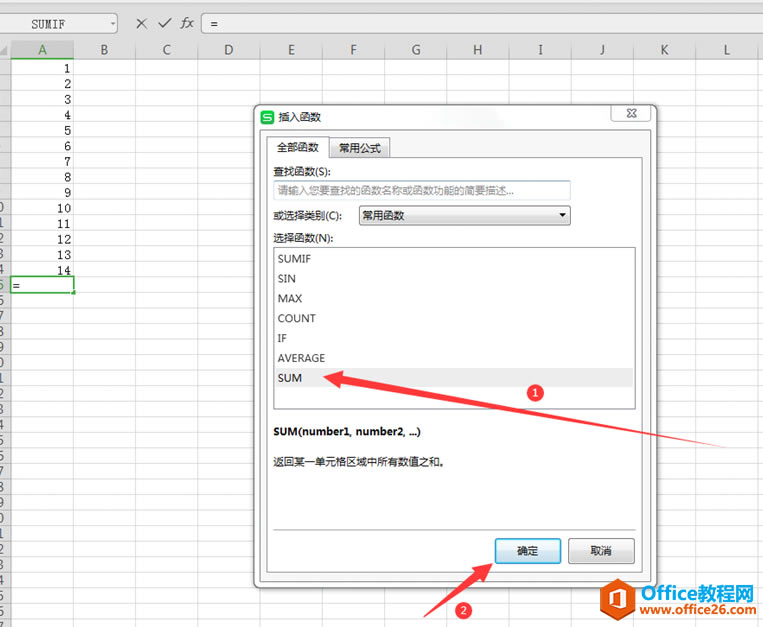 ? ?第五步:对于一些生僻的函数需要进行搜索来找到,我们可以在上述第三步的“插入函数”对话框中找到“查找函数”选项,在旁边框输入“sum”,即可找到所需函数: 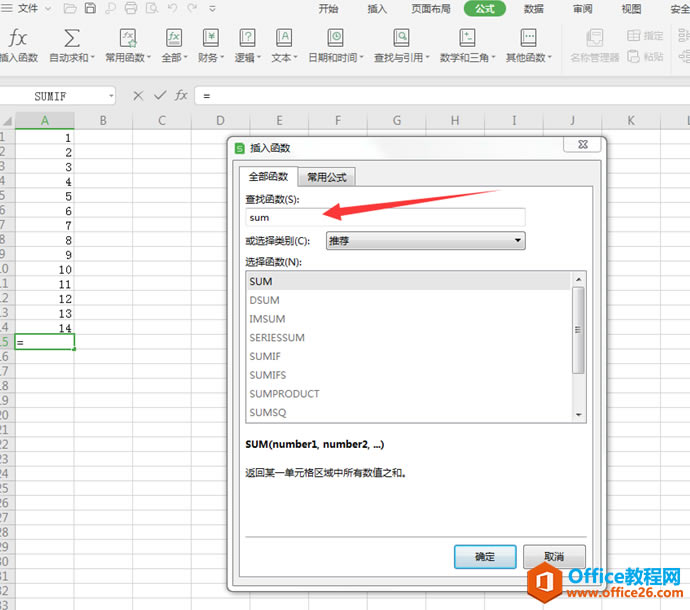 ? ?通过上述的介绍,相信大家对于如何使用Excel中的搜索函数都有了解了吧? Excel整体界面趋于平面化,显得清新简洁。流畅的动画和平滑的过渡,带来不同以往的使用体验。 |
温馨提示:喜欢本站的话,请收藏一下本站!